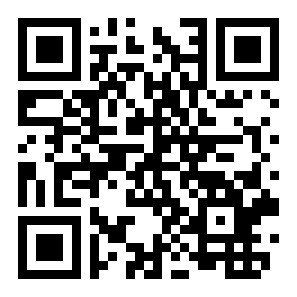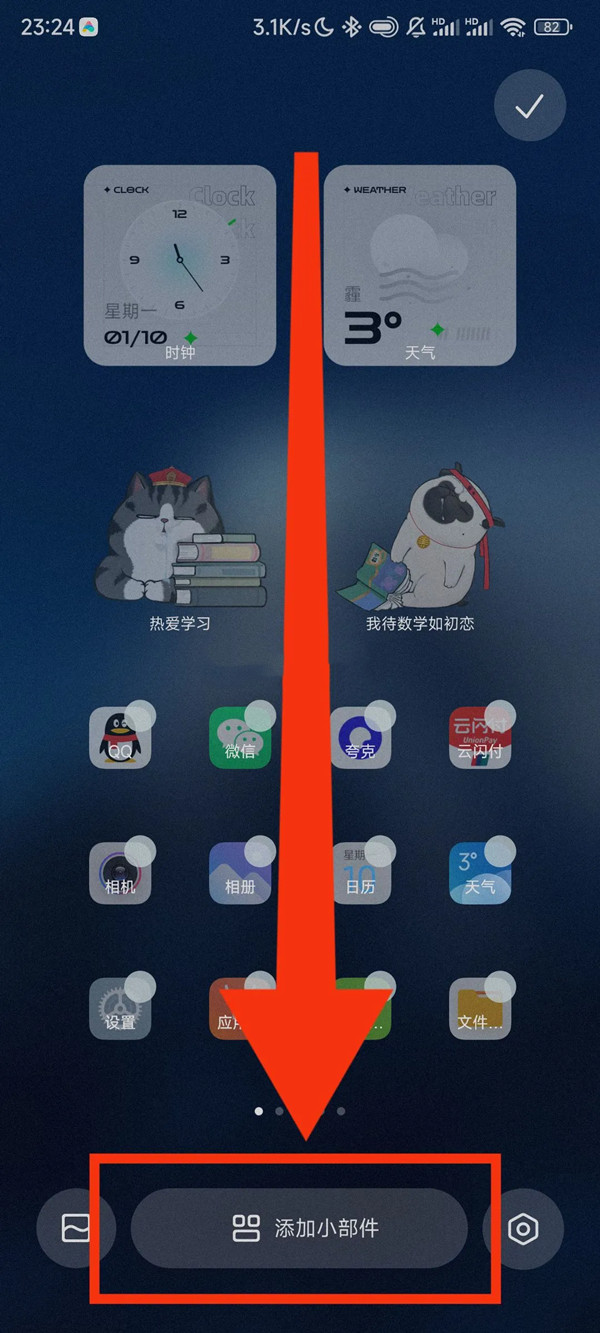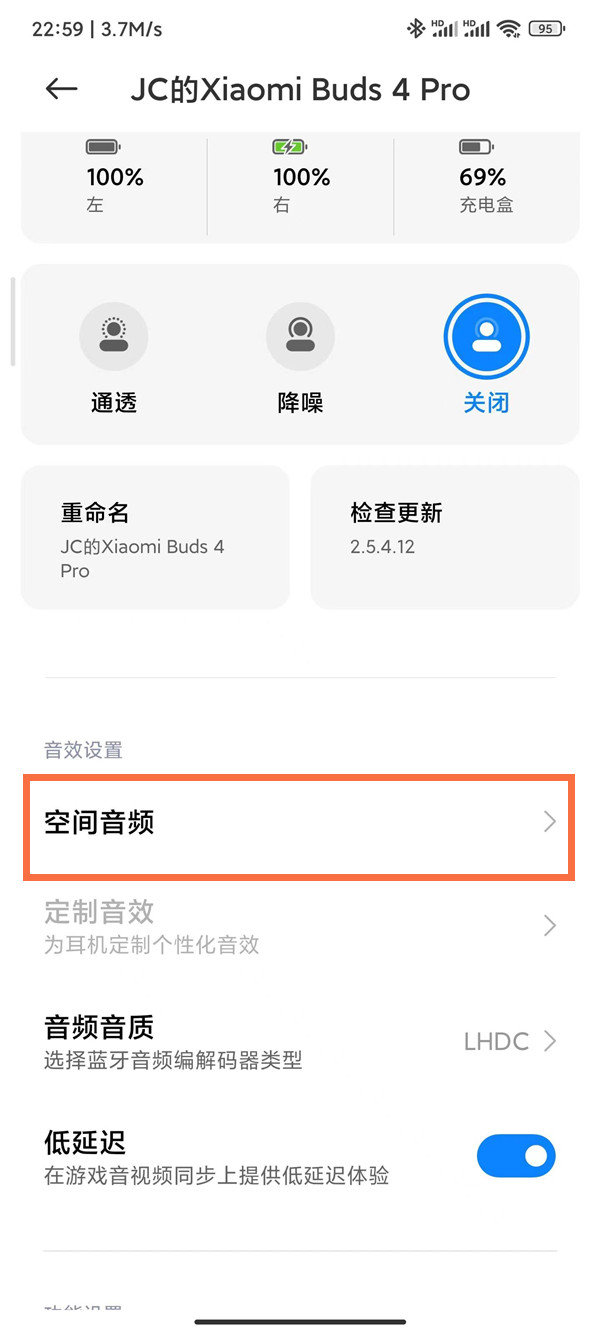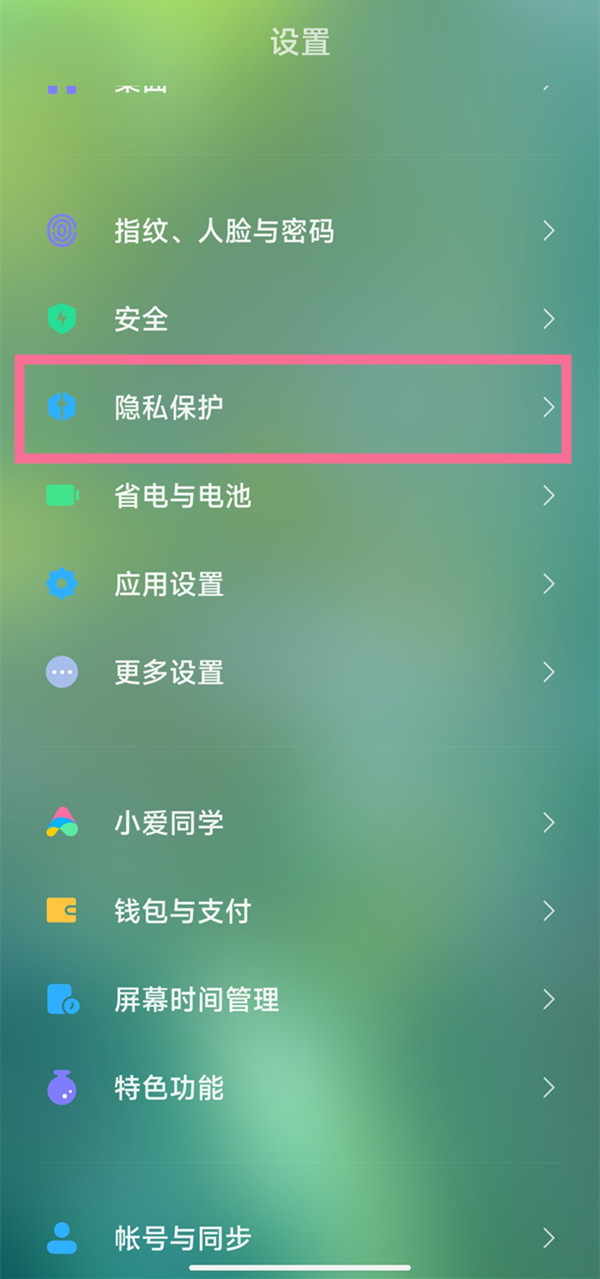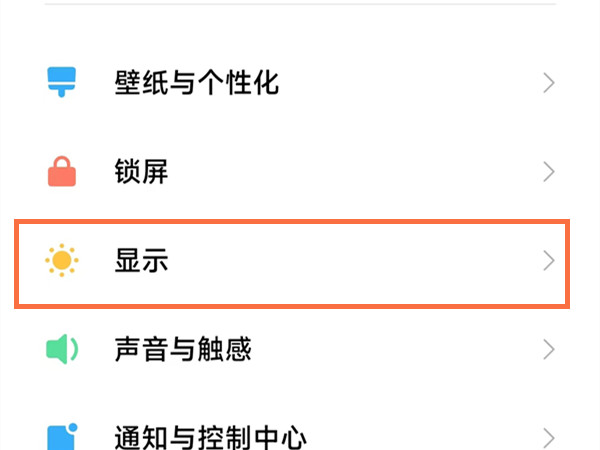小米手机开启多功能文件夹方法分享
文章导读:MIUI14怎么设置多功能文件夹?MIUI14新增了许多功能,其中就包含多功能文件夹。有小伙伴就问了,这是什么功能呢?如何设置呢?小编整理了一些相关内容分享给大家,有需要的朋友可以来看看哦。MIUI14多功能文件夹是什么默认的文件夹,我们要打开文件夹里的应用,需要先打开文件夹,再点应用,而MIUI14多功能文件夹,支持“外漏应用”,可直接点打开应用。多功能文件夹可直接打开的应用有三个,就是显示图标最大的三个;支持智能推荐外漏应用或

MIUI14怎么设置多功能文件夹
MIUI14新增了许多功能,其中就包含多功能文件夹。有小伙伴就问了,这是什么功能呢?如何设置呢?小编整理了一些相关内容分享给大家,有需要的朋友可以来看看哦。
MIUI14多功能文件夹是什么
默认的文件夹,我们要打开文件夹里的应用,需要先打开文件夹,再点应用,而MIUI14多功能文件夹,支持“外漏应用”,可直接点打开应用。多功能文件夹可直接打开的应用有三个,就是显示图标最大的三个;支持智能推荐外漏应用或固定外漏应用,固定就是文件夹里的前三个应用,智能推荐则是根据使用习惯、使用应用时长综合推荐。

MIUI14多功能文件夹设置方法
所以使用多功能文件夹,需要先创建文件夹,这个简单就不赘述了。然后长按桌面上的文件夹,会弹出“编辑文件夹”,点击进入后选择“四宫格”样式,然后点击右上角“√”确定即可,多功能文件夹占用2X2桌面空间。

以上就是小编今日为大家带来的所有内容了,想要了解更多热门手机教程资讯,请多多关注全查游戏站。
以上内容是小编网络整理的关于MIUI14怎么设置多功能文件夹的相关攻略内容,如果不妥之处清及时联系我们。想了解更多最新的关于《小米手机,》的攻略、资讯等内容,请多多关注全查网